Filmora 9、Filmora X、または Filmora 11 でビデオを編集している場合、WFP ファイルの処理に問題が生じることがあります。このページには、Wondershare Filmora WFP を理解するために必要な情報と、WFP ビデオを MP4 ビデオにエクスポートする方法に関する段階的なガイドが含まれています。
コンテンツ テーブル
1.WFPファイルとは2. FilmoraでWFPをMP4に変換する方法
3.透かしなしで WFP を無料でエクスポート
4.試すべき最高の無料の Filmora 代替 (透かしなし)
5. Filmora WFP から MP4 へ:FAQ
Wondershare Filmora は最近人気のあるビデオ編集プログラムの 1 つで、世界中で 7,700 万人以上のユーザーを獲得しています。 Filmora で編集すると、編集作業が .wfp 拡張子のファイルに保存される場合があります。 しかし、他のビデオ編集アプリケーションや、Windows Media Player や VLC などのメディア プレーヤー アプリで開くことができませんでした。
以下では、Filmora WFP ファイルについて知っておく必要があるすべてのことと、.wfp を .mp4 や、主流のソーシャル メディアや Facebook や YouTube などのビデオ共有プラットフォームと互換性のある MOV などの他のビデオ形式に変換する方法について説明します。 編集した動画を透かしなしで無料でエクスポートするためのソリューション も含まれています。
関連投稿 :PRPROJ から MP4、FILMF から MP4
WFP ファイルとは
ファイル拡張子が .wfp のファイルは、Filmora によって作成されたビデオ編集プロジェクト ファイルです 、Wondershare によるビデオ編集プログラム。タイムラインのシーケンス、編集設定、エフェクト、音楽などの設定が含まれます。
プロジェクト ファイルは動画や音声ファイルそのものではないことに注意してください。 ただし、ファイル名と場所に基づくメディア ファイルの参照は、ソース ビデオ、オーディオ、または画像を保存しません。
Filmora は、ソース ファイルが移動、名前変更、または削除された WFP ファイルを見つけたり、認識したりするのに問題がある場合があることに注意してください。したがって、導入された .wfp ファイルを開いて変換する方法は、PC のローカル ストレージにある WFP ファイルに対してのみ機能します。
Filmora で WFP を MP4 に変換する方法
このパートでは、.wfp ファイルを MP4 やその他のビデオ形式に変換する方法を学びます。 Filmora は唯一無二の WFP コンバーターです。 WFP ファイルを開いて変換できる
WFP を MP4 に変換するには、Wondershare Filmora の公式 Web サイトから Filmora をダウンロードしてインストールする必要があります。変換に料金を支払う必要はありませんが、エクスポートした動画には Filmora の透かしが入ります。
ステップ 1. Filmora Video Editor を起動します
Filmora でビデオを .wfp から .mp4 に変更するには、まずコンピューターで Filmora を起動します。
ステップ 2. WFP ファイルを Filmora にインポートする
File> Open Project/Open Recent に移動するか、ファイルをプログラムにドラッグ アンド ドロップして、WFP プロジェクトを FilmForth にロードします。その後、WFP ファイルは、ビデオ トラック、プロジェクト設定、編集、タイトル、トランジション、エフェクトなどを含むタイムラインなど、以前の編集設定を復元します。
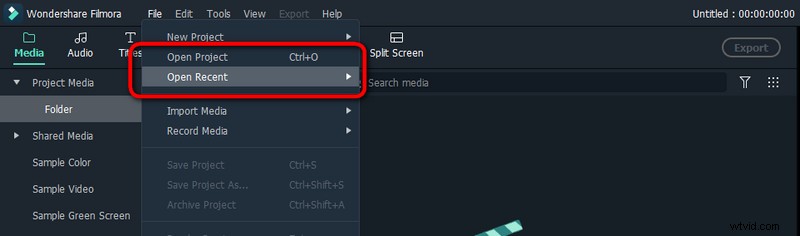
Filmora Open WFP ファイル
ステップ 3. エクスポート ボタンをクリックして WFP をエクスポートします
必要に応じて、さらにビデオ編集を続けます。編集が完了したら、ビデオ編集作業場の上部画面からシアンのエクスポート ボタンを押します。ポップアップ ダイアログで [EXPORT WITH WATERMARK] をクリックします。次に、Wondershare ID にまだログインしていない場合は、ログインするよう求められます。
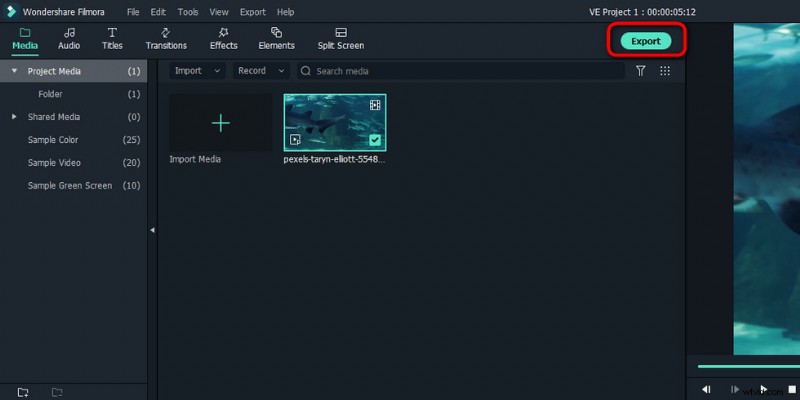
Filmora のエクスポート ボタンをクリックします
ステップ 4. 出力形式を選択する
[エクスポート] ウィンドウで、[ローカル] タブの左側にある [MP4] を選択し、必要に応じてビデオ パラメータをカスタマイズして、右下の [エクスポート] ボタンをクリックします。
Filmora のローカル出力メディア形式には、MP4、WMV、HEVC、AVI、MOV、F4V、MKV、TS、3GP、MPEG-2、WEBM、GIF、および MP3 が含まれます。
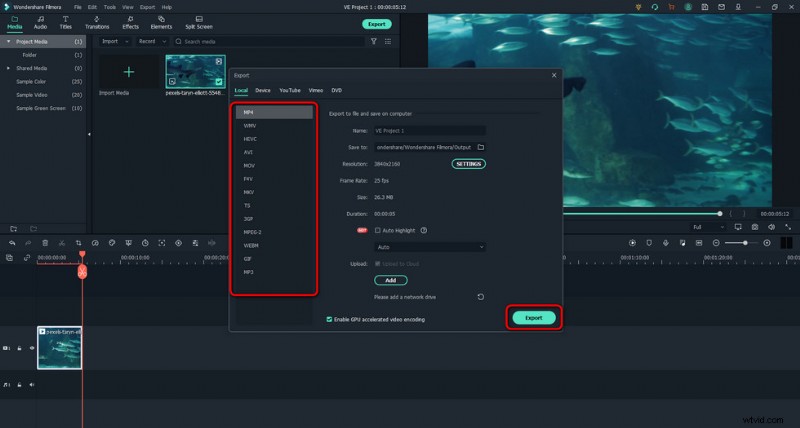
Filmora でエクスポート ビデオ形式を選択する
ステップ 5. WFP を MP4 に変換してエクスポートする
その後、エクスポート ウィンドウに、変換が正常に完了したというメッセージが表示されます。その後、[フォルダーを開く] ボタンをクリックして、ビデオ エクスポートを見つけることができます。
Filmora で透かしなしで WFP ファイルを無料でエクスポートする方法
Filmora が提供するこれらすべての機能は使いやすく、本当にプロフェッショナルで実用的であるという事実にもかかわらず、Filmora の無料試用版のエクスポートに大量の透かしが含まれていることは、かなり不快です.
多くのユーザーから、Filmora から透かしなしで無料でエクスポートすることは可能ですか? ?
答えは否定的です .透かしなしで Filmora に .wfp ファイルを無料でエクスポートする方法はありません。これを行うには、有料のサブスクリプション (年間プラン $61.99 または永久プラン $89.99) が必要です。 Filmora クラック バージョンの使用はお勧めしません。
そうは言っても、別の解決策があります 、FilmForth でビデオを編集することです。 FilmForth は最高の無料です 透かしなしで動画をエクスポートできる動画編集ソフトウェア 、試してみることを強くお勧めします。
詳細:Filmora はそれだけの価値がありますか?これは、Filmora X の詳細なレビューです。これを確認するのに役立ちます。
試してみるべき最高の無料の Filmora 代替ビデオ エディター (透かしなし)
Filmora は素晴らしいが、予算が足りないと感じたことはありませんか?これは、ぜひ試してみるべき最高のビデオ編集プログラムです。ユーザーから好評を博している無料の Filmora の最高の代替品である FilmForth を紹介させてください。 FilmForth は、Windows 用の優れたビデオ編集プログラムで、使いやすく、用途が広く、透かしがなく、完全に無料です。
FilmForth は、ビデオのトリミング、ビデオのトリミング、ビデオのサイズ変更、ビデオへのカスタマイズ可能なテキストの追加、ビデオの分割、ビデオへの gif/ステッカー/特殊効果の追加、オーディオの取り外し/変更/調整、トランジションの追加、ビデオの反転など、さまざまなビデオ編集オプションを提供します。ビデオの再生速度の変更、ビデオの背景の変更、テンプレートを使用した YouTube イントロの作成など、さまざまなことができます。
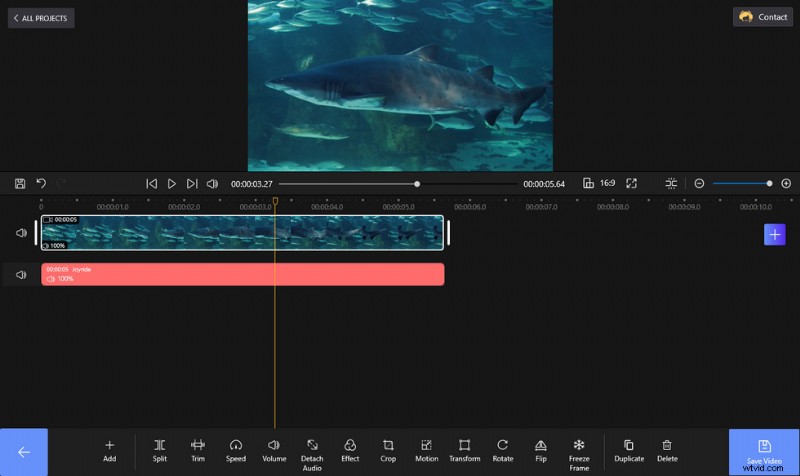
透かしのない FilmForth でビデオを編集
FilmForth は Microsoft ストアから入手できます。下のダウンロード ボタンをクリックして無料で入手してください。2 分以内にコンピュータにインストールされます!
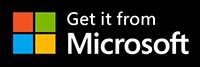
Filmora WFP から MP4 へ:よくある質問
WFP ファイルを開く方法
前述のように、WFP ファイルは実際のビデオ ファイルではないため、メディア プレーヤー アプリケーションで直接開くことはできません。 WFP ファイルを開くには、コンピュータ (Windows または Mac) に Filmora ビデオ エディタがインストールされている必要があります。 WFP ファイルを開くには、Filmora プログラムを起動します。最新バージョンの Filmora X では、次のいずれかを行うことができます:
<オール>WFP を MP4 にエクスポートするには、Filmora を購入する必要がありますか?
Filmora の無料版では、動画を編集したり動画を MP4 にエクスポートしたりできますが、無料の試用版ではエクスポートに透かしが含まれています。透かしなしで WFP を MP4 にエクスポートするには、有料サブスクリプションが必要です ($61.99 の年間プランまたは $89.99 の永久プラン)。
Wondershare Filmora を透かしなしの MP4 に変換するにはどうすればよいですか?
Filmora WFP を透かしなしで MP4 にエクスポートするには、有料の Filmora サブスクリプションが必要です。別の実行可能な解決策は、FilmForth ビデオ エディターで編集することです。 Filmora と同じくらい優れており、透かしなしで動画をエクスポートできます。
最高の WFP から MP4 へのコンバーターは?
WonderShare Filmora は、WFP ファイルを開いて MP4、MOV、AVI、MKV などに変換できる唯一の WFP から MP4 へのコンバーターです。
WFP を MP3 に変換する方法
WFP を MP3 に変換するには、WFP プロジェクトを Filmora に読み込み、エクスポート ボタンをクリックして、出力ファイル形式としてローカル カテゴリから MP3 を選択する必要があります。
オンラインで WFP を MP4 に変換できますか?
いいえ、オンラインで WFP を MP4 に変換することはできません。 Filmora は、WFP ファイルを開いて変換する唯一の WFP コンバーターです。
Filmora 9 で Filmora X WFP プロジェクト ファイルを開くことはできますか?
いいえ、Filmora X プロジェクトの .wfp ファイルは Filmora 9 ではサポートされていません。Wondershare Filmora プロジェクト ファイルはすべて下位互換性がないため、Filmora を最新バージョンに更新したことを確認してください。
ただし、Filmora 9 の WFP ファイルは、Filmora X で問題なく動作します。
Filmora WFP プロジェクト ファイルはマイ コンピューターのどこに保存されていますか?
デフォルトでは、コンピュータのこの場所に保存されます。
Windows:C:\Users\あなたのユーザー名 \Documents\Wondershare\Wondershare Filmora\Projects
まとめ
WFP ファイルと Filmora のエクスポートに関する情報は以上です。その方法を学び、WFP ファイルを MP4 ファイルに正常に変換してエクスポートしたことを願っています。まだ質問がある場合、または洞察を共有したい場合は、下のコメント セクションに入力してください。さらに、Filmora は優れたビデオ編集プログラムですが、上記で紹介した無料の Filmora の最高の代替品を試すことを忘れないでください!
